Tauschen Sie selbstsignierte Zertifikate in einer PCCE-Lösung aus.
Download-Optionen
-
ePub (460.5 KB)
In verschiedenen Apps auf iPhone, iPad, Android, Sony Reader oder Windows Phone anzeigen
Inklusive Sprache
In dem Dokumentationssatz für dieses Produkt wird die Verwendung inklusiver Sprache angestrebt. Für die Zwecke dieses Dokumentationssatzes wird Sprache als „inklusiv“ verstanden, wenn sie keine Diskriminierung aufgrund von Alter, körperlicher und/oder geistiger Behinderung, Geschlechtszugehörigkeit und -identität, ethnischer Identität, sexueller Orientierung, sozioökonomischem Status und Intersektionalität impliziert. Dennoch können in der Dokumentation stilistische Abweichungen von diesem Bemühen auftreten, wenn Text verwendet wird, der in Benutzeroberflächen der Produktsoftware fest codiert ist, auf RFP-Dokumentation basiert oder von einem genannten Drittanbieterprodukt verwendet wird. Hier erfahren Sie mehr darüber, wie Cisco inklusive Sprache verwendet.
Informationen zu dieser Übersetzung
Cisco hat dieses Dokument maschinell übersetzen und von einem menschlichen Übersetzer editieren und korrigieren lassen, um unseren Benutzern auf der ganzen Welt Support-Inhalte in ihrer eigenen Sprache zu bieten. Bitte beachten Sie, dass selbst die beste maschinelle Übersetzung nicht so genau ist wie eine von einem professionellen Übersetzer angefertigte. Cisco Systems, Inc. übernimmt keine Haftung für die Richtigkeit dieser Übersetzungen und empfiehlt, immer das englische Originaldokument (siehe bereitgestellter Link) heranzuziehen.
Inhalt
Einleitung
Dieses Dokument beschreibt den Austausch selbstsignierter Zertifikate zwischen dem Hauptverwaltungsserver (ADS/AW) und anderen Anwendungsservern in der Cisco Packaged Contact Center Enterprise (PCCE)-Lösung.
Unterstützt von Anuj Bhatia, Robert Rogier und Ramiro Amaya, Cisco TAC Engineers.
Voraussetzungen
Anforderungen
Cisco empfiehlt, dass Sie über Kenntnisse in folgenden Bereichen verfügen:
- PCCE-Version 12.5(1)
- Customer Voice Portal (CVP) Version 12.5 (1)
Verwendete Komponenten
Die Informationen in diesem Dokument basieren auf folgenden Software-Versionen:
- PCCE 12.5(1)
- CVP 12.5(1)
Die Informationen in diesem Dokument beziehen sich auf Geräte in einer speziell eingerichteten Testumgebung. Alle Geräte, die in diesem Dokument benutzt wurden, begannen mit einer gelöschten (Nichterfüllungs) Konfiguration. Wenn Ihr Netzwerk in Betrieb ist, stellen Sie sicher, dass Sie die möglichen Auswirkungen aller Befehle verstehen.
Hintergrund
In der PCCE-Lösung ab 12.x werden alle Geräte über Single Pane of Glass (SPOG) gesteuert, die auf dem Haupt-AW-Server gehostet wird. Aufgrund von Security-Management-Compliance (SRC) in der PCCE 12.5(1)-Version erfolgt die Kommunikation zwischen SPOG und anderen Servern in der Lösung ausschließlich über sicheres HTTP-Protokoll.
Zertifikate werden verwendet, um eine nahtlose sichere Kommunikation zwischen SPOG und den anderen Geräten zu gewährleisten. In einer selbstsignierten Zertifikatsumgebung wird der Zertifikataustausch zwischen den Servern zum Muss. Dieser Zertifikataustausch ist auch erforderlich, um neue Funktionen zu aktivieren, die in der Version 12.5(1) vorhanden sind, wie z. B. Smart Licensing, WebEx Experience Management (WXM) und Customer Virtual Assistant (CVA).
Vorgehensweise
Dies sind die Komponenten, aus denen selbstsignierte Zertifikate exportiert werden, und die Komponenten, in die selbstsignierte Zertifikate importiert werden müssen.
(i) Hauptserver für AW: Für diesen Server ist ein Zertifikat von erforderlich:
- Windows-Plattform:
- ICM: Router and Logger(Rogger){A/B}, Peripheral Gateway (PG){A/B}, alle ADS- sowie E-Mail- und Chat-Server (ECE).
- Anmerkung: IIS- und Diagnostic-Framework-Zertifikate werden benötigt.
- CVP: CVP-Server, CVP Reporting Server.
- Anmerkung 1: Das WSM-Zertifikat (Web Service Management) der Server wird benötigt.
- Anmerkung 2: Zertifikate müssen mit Fully Qualified Domain Name (FQDN) versehen sein.
- ICM: Router and Logger(Rogger){A/B}, Peripheral Gateway (PG){A/B}, alle ADS- sowie E-Mail- und Chat-Server (ECE).
- VOS-Plattform: Cloud Connect, Cisco Virtual Voice Browser (VVB), Cisco Unified Call Manager (CUCM), Finesse, Cisco Unified Intelligent Center (CUIC), Live Data (LD), Identity Server (IDS) und andere relevante Server.
Gleiches gilt für andere ADS-Server in der Lösung.
(ii) Router \ Logger Server: Für diesen Server ist ein Zertifikat von erforderlich:
- Windows-Plattform: Alle ADS-Server IIS-Zertifikate.
(iii) CUCM PG-Server: Für diesen Server ist ein Zertifikat von erforderlich:
- VOS-Plattform: CUCM-Publisher.
- Anmerkung: Dies ist erforderlich, um den JTAPI-Client vom CUCM-Server herunterzuladen.
(iv) CVP-Server: Dieser Server benötigt ein Zertifikat von
- Windows-Plattform: Alle ADS-Server IIS-Zertifikate
- VOS-Plattform: Cloud Connect-Server für die WXM-Integration, VVB-Server für sichere SIP- und HTTP-Kommunikation.
v) CVP-Reporting-Server: Für diesen Server ist ein Zertifikat von erforderlich:
- Windows-Plattform: Alle ADS-Server IIS-Zertifikate
vi) VVB-Server: Für diesen Server ist ein Zertifikat von erforderlich:
- Windows-Plattform: CVP VXML-Server (Secure HTTP), CVP-Anrufserver (Secure SIP)
Die Schritte für den effektiven Austausch der selbstsignierten Zertifikate in der Lösung sind in drei Abschnitte unterteilt.
Abschnitt 1: Zertifikataustausch zwischen CVP-Servern und ADS-Servern.
Abschnitt 2: Zertifikataustausch zwischen VOS-Plattformanwendungen und ADS-Server.
Abschnitt 3: Zertifikataustausch zwischen Roggers, PGs und ADS Server.
Abschnitt 1: Zertifikataustausch zwischen CVP und ADS-Servern
Um diesen Austausch erfolgreich abzuschließen, müssen folgende Schritte ausgeführt werden:
Schritt 1: Exportieren von CVP-Server-WSM-Zertifikaten.
Schritt 2: Importieren des CVP-Server-WSM-Zertifikats in den ADS-Server
Schritt 3: ADS-Serverzertifikat exportieren.
Schritt 4: Importieren Sie den ADS-Server in CVP-Server und den CVP Reporting Server.
Schritt 1: CVP-Serverzertifikate exportieren
Bevor Sie die Zertifikate von den CVP-Servern exportieren, müssen Sie die Zertifikate mit dem FQDN des Servers neu generieren. Andernfalls können nur wenige Funktionen wie Smart Licensing, CVA und die CVP-Synchronisierung mit SPOG Probleme verursachen.
Vorsicht: Bevor Sie beginnen, müssen Sie Folgendes tun:
- Rufen Sie das Keystore-Kennwort ab. Führen Sie diesen Befehl aus:
mehr %CVP_HOME%\conf\security.properties - Kopieren Sie den Ordner %CVP_HOME%\conf\security in einen anderen Ordner.
- Öffnen Sie ein Befehlsfenster als Administrator, um die Befehle auszuführen.
Anmerkung: Sie können die in diesem Dokument verwendeten Befehle mithilfe des keytool-Parameters -storepass rationalisieren. Für alle CVP-Server fügen Sie das Kennwort ein, das Sie aus der angegebenen Datei security.properties erhalten haben. Für die ADS-Server geben Sie das Kennwort ein: Änderung
So generieren Sie das Zertifikat auf den CVP-Servern:
(i) Listet die Zertifikate im Server auf
%CVP_HOME%\jre\bin\keytool.exe -storetype JCEKS -keystore %CVP_HOME%\conf\security\.keystore -list
Anmerkung: Die CVP-Server verfügen über folgende selbstsignierte Zertifikate: wsm_certificate , vxml_certificate , callserver_certificate. Wenn Sie den Parameter -v des keytools verwenden, können Sie detailliertere Informationen zu jedem Zertifikat anzeigen. Darüber hinaus können Sie das Symbol ">" am Ende des Listenbefehls keytool.exe hinzufügen, um die Ausgabe an eine Textdatei zu senden, z. B.: > test.txt
(ii) Löschen der alten selbstsignierten Zertifikate
CVP-Server: Befehl zum Löschen der selbstsignierten Zertifikate:
%CVP_HOME%\jre\bin\keytool.exe -storetype JCEKS -keystore %CVP_HOME%\conf\security\.keystore -delete -alias wsm_certificate %CVP_HOME%\jre\bin\keytool.exe -storetype JCEKS -keystore %CVP_HOME%\conf\security\.keystore -delete -alias vxml_certificate %CVP_HOME%\jre\bin\keytool.exe -storetype JCEKS -keystore %CVP_HOME%\conf\security\.keystore -delete -alias callserver_certificate
CVP Reporting Server: Befehl zum Löschen der selbstsignierten Zertifikate:
%CVP_HOME%\jre\bin\keytool.exe -storetype JCEKS -keystore %CVP_HOME%\conf\security\.keystore -delete -alias wsm_certificate %CVP_HOME%\jre\bin\keytool.exe -storetype JCEKS -keystore %CVP_HOME%\conf\security\.keystore -delete -alias callserver_certificate
Anmerkung: CVP-Reporting-Server verfügen über diese selbstsignierten Zertifikate wsm_certificate, callserver_certificate.
(iii) Generieren der neuen selbstsignierten Zertifikate mit dem FQDN des Servers
CVP-Server
Befehl zum Generieren des selbstsignierten Zertifikats für WSM:
%CVP_HOME%\jre\bin\keytool.exe -storetype JCEKS -keystore %CVP_HOME%\conf\security\.keystore -genkeypair -alias wsm_certificate -keysize 2048 -keyalg RSA -validity XXXX
Geben Sie den FQDN des Servers an. Wie lautet Ihr Vor- und Nachname?

Beantworten Sie die folgenden Fragen:
Wie lautet der Name Ihrer Organisationseinheit?
[Unbekannt]: <OU angeben>
Wie lautet der Name Ihrer Organisation?
[Unbekannt]: <Name des Orgs angeben>
Wie lautet der Name Ihrer Stadt bzw. Ihres Ortes?
[Unbekannt]: <Stadt/Ort angeben>
Wie heißt Ihr Bundesland?
[Unbekannt]: <Bundesland/Region angeben>
Wie lautet der Ländercode aus zwei Buchstaben für diese Einheit?
[Unbekannt]: <Ländercode aus zwei Buchstaben angeben>
Geben Sie yes für die nächsten zwei Eingaben an.
Führen Sie die gleichen Schritte für vxml_certificate und callserver_certificate aus:
%CVP_HOME%\jre\bin\keytool.exe -storetype JCEKS -keystore %CVP_HOME%\conf\security\.keystore -genkeypair -alias vxml_certificate -keysize 2048 -keyalg RSA -validity XXXX %CVP_HOME%\jre\bin\keytool.exe -storetype JCEKS -keystore %CVP_HOME%\conf\security\.keystore -genkeypair -alias callserver_certificate -keysize 2048 -keyalg RSA -validity XXXX
Starten Sie den CVP-Anrufserver neu.
CVP-Reporting-Server
Befehl zum Generieren der selbstsignierten Zertifikate für WSM:
%CVP_HOME%\jre\bin\keytool.exe -storetype JCEKS -keystore %CVP_HOME%\conf\security\.keystore -genkeypair -alias wsm_certificate -keysize 2048 -keyalg RSA -validity XXXX
Geben Sie den FQDN des Servers für die Abfrage an, was ist Ihr erster und Nachname? und befolgen Sie die gleichen Schritte wie bei CVP-Servern.
Führen Sie die gleichen Schritte für callserver_certificate aus:
%CVP_HOME%\jre\bin\keytool.exe -storetype JCEKS -keystore %CVP_HOME%\conf\security\.keystore -genkeypair -alias callserver_certificate -keysize 2048 -keyalg RSA -validity XXXX
Starten Sie die Reporting-Server neu.
Anmerkung: Standardmäßig werden die selbstsignierten Zertifikate für zwei Jahre generiert. Verwenden Sie -Validität XXXX, um das Ablaufdatum festzulegen, wenn Zertifikate neu generiert werden. Andernfalls sind Zertifikate 90 Tage gültig. Für die meisten dieser Zertifikate müssen 3-5 Jahre eine angemessene Validierungszeit sein.
Hier einige Angaben zur Standardgültigkeit:
| Ein Jahr |
365 |
| Zwei Jahre |
730 |
| Drei Jahre |
1095 |
| Vier Jahre |
1460 |
| Fünf Jahre |
1895 |
| Zehn Jahre |
3650 |
Vorsicht: Bei 12.5-Zertifikaten muss es sich um SHA 256, Key Size 2048 und Verschlüsselungsalgorithmus RSA handeln. Verwenden Sie diese Parameter, um folgende Werte festzulegen: -keyalg RSA und -keysize 2048. Es ist wichtig, dass die CVP-Keystore-Befehle den -storetype-JCEKS-Parameter enthalten. Andernfalls kann das Zertifikat, der Schlüssel oder, schlimmer noch, der Keystore beschädigt werden.
(iv) Exportieren Sie wsm_Certificate von CVP- und Reporting-Servern
a) Exportieren Sie das WSM-Zertifikat von jedem CVP-Server an einen temporären Speicherort, und benennen Sie das Zertifikat mit einem gewünschten Namen um. Sie können es als wsmcsX.crt umbenennen. Ersetzen Sie "X" durch eine eindeutige Nummer oder einen Buchstaben. das wsmcsa.crt, wsmcsb.crt ist.
Befehl zum Exportieren der selbstsignierten Zertifikate:
%CVP_HOME%\jre\bin\keytool.exe -storetype JCEKS -keystore %CVP_HOME%\conf\security\.keystore -export -alias wsm_certificate -file %CVP_HOME%\conf\security\wsm.crt
b) Kopieren Sie das Zertifikat aus dem Pfad C:\Cisco\CVP\conf\security\wsm.crt, benennen Sie es in wsmcsX.crt um und verschieben Sie es in einen temporären Ordner auf dem ADS-Server.
Schritt 2: Importieren des CVP-Server-WSM-Zertifikats in den ADS-Server
Um das Zertifikat im ADS-Server zu importieren, müssen Sie das keytool verwenden, das Teil des Java-Toolsets ist. Es gibt mehrere Möglichkeiten, den Java-Home-Pfad zu finden, auf dem dieses Tool gehostet wird.
(i) CLI-Befehl > echo %JAVA_HOME%

(ii) Manuell über die erweiterte Systemeinstellung, wie im Bild gezeigt.
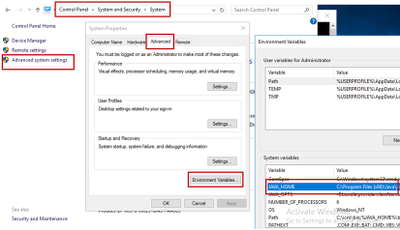
Auf PCCE 12.5 lautet der Standardpfad C:\Program Dateien (x86)\Java\jre1.8.0_221\bin.
Befehl zum Importieren der selbstsignierten Zertifikate:
keytool -keystore "C:\Program Files (x86)\Java\jre1.8.0_221\lib\security\cacerts" -import -storepass changeit -alias {fqdn_of_cvp} -file c:\temp\certs\wsmcsX.crt
Anmerkung: Wiederholen Sie die Befehle für jedes CVP in der Bereitstellung, und führen Sie die gleiche Aufgabe auf anderen ADS-Servern aus.
d) Starten Sie den Apache Tomcat-Dienst auf den ADS-Servern neu.
Schritt 3: ADS-Serverzertifikat exportieren
Für den CVP-Reporting-Server müssen Sie das ADS-Zertifikat exportieren und in den Reporting-Server importieren. Die folgenden Schritte sind erforderlich:
(i) Navigieren Sie auf dem ADS-Server von einem Browser zur Server-URL: https://{servername}
(ii) Speichern Sie das Zertifikat in einem temporären Ordner, z. B.: c:\temp\certs und nennen Sie das Zertifikat als ADS{svr}[ab].cer.
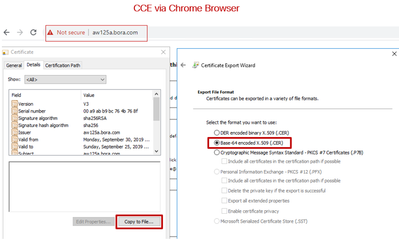
Anmerkung: Wählen Sie die Option Base-64-codiertes X.509 (.CER) aus.
Schritt 4: ADS-Server in CVP-Server und Reporting Server importieren
(i) Kopieren Sie das Zertifikat in CVP-Server und den CVP-Reporting-Server im Verzeichnis C:\Cisco\CVP\conf\security.
(ii) Importieren Sie das Zertifikat auf CVP-Server und den CVP Reporting Server.
%CVP_HOME%\jre\bin\keytool.exe -storetype JCEKS -keystore %CVP_HOME%\conf\security\.keystore -import -trustcacerts -alias {fqdn_of_ads} -file %CVP_HOME%\conf\security\ICM{svr}[ab].cer
Führen Sie die gleichen Schritte für andere ADS-Server aus.
(iii) Neustarten der CVP-Server und des Reporting-Servers
Abschnitt 2: Zertifikataustausch zwischen VOS-Plattformanwendungen und ADS-Server
Um diesen Austausch erfolgreich abzuschließen, müssen folgende Schritte ausgeführt werden:
Schritt 1: Exportieren von Zertifikaten für den Anwendungsserver der VOS-Plattform
Schritt 2: Importieren von Anwendungszertifikaten für die VOS-Plattform in den ADS-Server
Dieser Prozess gilt für alle VOS-Anwendungen, z. B.:
- CUCM
- VVB
- Finesse
- CUIC \ LD \ IDS
- Cloud Connect
Schritt 1: Exportieren von Zertifikaten für den Anwendungsserver der VOS-Plattform
(i) Navigieren Sie zur Seite "Cisco Unified Communications Operating System Administration" (Verwaltung des Cisco Unified Communications-Betriebssystems): https://FQDN:8443/cmplatform
(ii) Navigieren Sie zu Sicherheit > Zertifikatsverwaltung, und suchen Sie die primären Serverzertifikate der Anwendung im Ordner tomcat-trust.
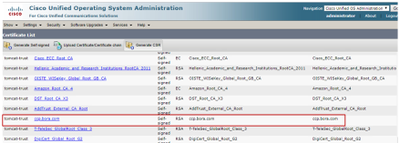
(iii) Wählen Sie das Zertifikat aus, und klicken Sie auf .PEM-Datei herunterladen, um es in einem temporären Ordner auf dem ADS-Server zu speichern.
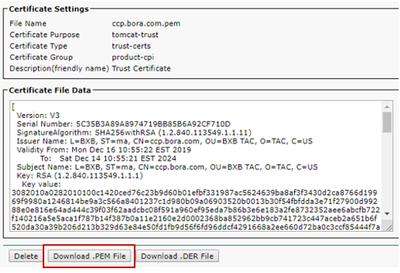
Anmerkung: Führen Sie die gleichen Schritte für den Abonnenten aus.
Schritt 2: VOS-Plattformanwendung in ADS-Server importieren
Pfad zum Ausführen des Key-Tools: C:\Program Dateien (x86)\Java\jre1.8.0_221\bin
Befehl zum Importieren der selbstsignierten Zertifikate:
keytool -keystore "C:\Program Files (x86)\Java\jre1.8.0_221\lib\security\cacerts" -import -storepass changeit -alias {fqdn_of_vos} -file c:\temp\certs\vosapplicationX.cer
Starten Sie den Apache Tomcat-Dienst auf den ADS-Servern neu.
Anmerkung: Führen Sie die gleiche Aufgabe auf anderen ADS-Servern aus.
Abschnitt 3: Zertifikataustausch zwischen Roggers , PG und ADS-Servern
Um diesen Austausch erfolgreich abzuschließen, müssen folgende Schritte ausgeführt werden:
Schritt 1: Exportieren des IIS-Zertifikats von nicht autorisierten und PG-Servern
Phase 2: DFP-Zertifikat (Export Diagnostic Framework Portico) von Rogger- und PG-Servern
Schritt 3: Importieren von Zertifikaten in ADS-Server
Schritt 1: Exportieren des IIS-Zertifikats von nicht autorisierten und PG-Servern
(i) Navigieren Sie auf dem ADS-Server von einem Browser zu den Servern (Roggers , PG) url: https://{servername}
(ii) Speichern Sie das Zertifikat in einem temporären Ordner, z. B. c:\temp\certs, und nennen Sie das Zertifikat als ICM{svr}[ab].cer
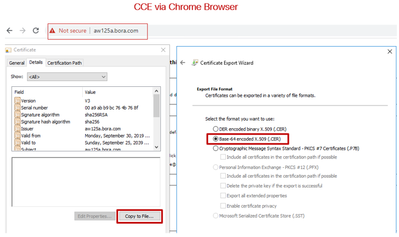
Anmerkung: Wählen Sie die Option Base-64-codiertes X.509 (.CER) aus.
Schritt 2: DFP-Zertifikat (Export Diagnostic Framework Portico) von Rogger- und PG-Servern
(i) Navigieren Sie auf dem ADS-Server von einem Browser zu den Servern (Roggers, PGs) DFP url: https://{servername}:7890/icm-dp/rest/DiagnosticPortal/GetProductVersion
(ii) Speichern Sie das Zertifikat im Ordner "Beispiel c:\temp\certs" und nennen Sie das Zertifikat als dfp{svr}[ab].cer.
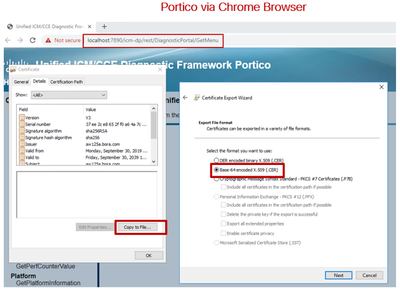
Anmerkung: Wählen Sie die Option Base-64-codiertes X.509 (.CER) aus.
Schritt 3: Zertifikate in ADS-Server importieren
Befehl zum Importieren der selbstsignierten IIS-Zertifikate in den ADS-Server. Der Pfad zum Ausführen des Key-Tools: C:\Program Dateien (x86)\Java\jre1.8.0_221\bin.
keytool -keystore "C:\Program Files (x86)\Java\jre1.8.0_221\lib\security\cacerts" -import -storepass changeit -alias {fqdn_of_server}_IIS -file c:\temp\certs\ ICM{svr}[ab].cer
Example: keytool -keystore "C:\Program Files (x86)\Java\jre1.8.0_221\lib\security\cacerts" -import -storepass changeit -alias myrgra.domain.com_IIS -file c:\temp\certs\ICMrgra.cer
Hinweis: Importieren Sie alle in alle ADS-Server exportierten Serverzertifikate.
Befehl zum Importieren der selbstsignierten Diagnosezertifikate in den ADS-Server
keytool -keystore "C:\Program Files (x86)\Java\jre1.8.0_221\lib\security\cacerts" -import -storepass changeit -alias {fqdn_of_server}_DFP -file c:\temp\certs\ dfp{svr}[ab].cer
Example: keytool -keystore "C:\Program Files (x86)\Java\jre1.8.0_221\lib\security\cacerts" -import -storepass changeit -alias myrgra.domain.com_DFP -file c:\temp\certs\dfprgra.cer
Anmerkung: Importieren Sie alle in alle ADS-Server exportierten Serverzertifikate.
Starten Sie den Apache Tomcat-Dienst auf den ADS-Servern neu.
Abschnitt 4: CVP CallStudio-WEBService-Integration
Ausführliche Informationen zum Herstellen einer sicheren Kommunikation für Webdienstelement und REST_Client-Element
Weitere Informationen finden Sie im Benutzerhandbuch für Cisco Unified CVP VXML Server und Cisco Unified Call Studio Release 12.5(1) - Web Service Integration [Cisco Unified Customer Voice Portal] - Cisco
Zugehörige Informationen
- CVP-Konfigurationsleitfaden: CVP-Konfigurationsleitfaden - Sicherheit
- UCCE-Konfigurationsleitfaden: UCCE-Konfigurationsleitfaden - Sicherheit
- PCCE-Administrationsleitfaden: PCE-Administratorhandbuch - Sicherheit
- Selbstsignierte UCCE-Zertifikate: Tauschen Sie selbstsignierte UCCE-Zertifikate aus.
- Installation und Migration zu OpenJDK in CCE 12.5(1): CCE OpenJDK-Migration
- Installation und Migration zu OpenJDK in CVP 12.5(1): CVP OpenJDK Migration
Revisionsverlauf
| Überarbeitung | Veröffentlichungsdatum | Kommentare |
|---|---|---|
2.0 |
14-Jul-2022 |
Version 1.0 |
1.0 |
01-Apr-2020 |
Erstveröffentlichung |
Beiträge von Cisco Ingenieuren
- Anuj BhatiaCisco TAC-Techniker
- Robert RogierCisco TAC-Techniker
- Ramiro AmayaCisco TAC-Techniker
Cisco kontaktieren
- Eine Supportanfrage öffnen

- (Erfordert einen Cisco Servicevertrag)
 Feedback
Feedback